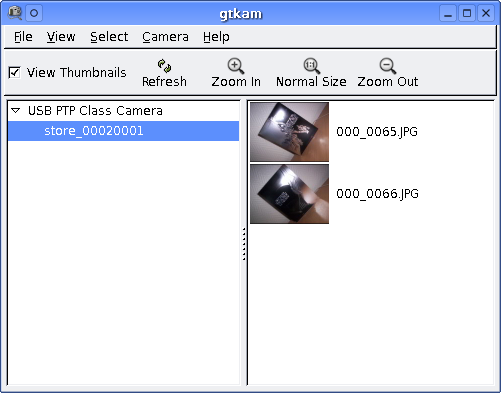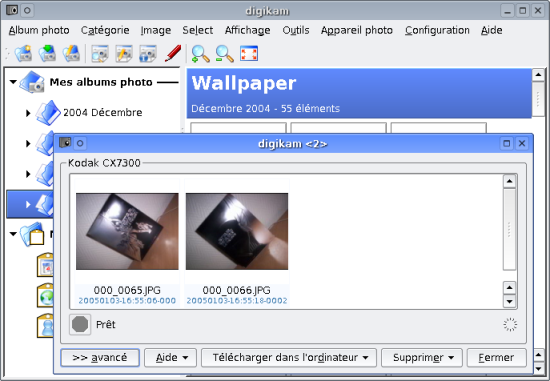« Appareils photo numériques sous Linux » : différence entre les versions
m (Lea a déplacé la page Appareils photo numeriques sous Linux vers Appareils photo numériques sous Linux) |
|||
| (8 versions intermédiaires par 3 utilisateurs non affichées) | |||
| Ligne 1 : | Ligne 1 : | ||
= Appareils photo numériques sur Linux = | = Appareils photo numériques sur Linux = | ||
| Ligne 20 : | Ligne 19 : | ||
==== USB Mass Storage ==== | ==== USB Mass Storage ==== | ||
C'est le protocole qui est utilisé par les disques en USB. Vous pouvez alors utiliser votre appareil photo comme une clé USB. Je vous renvoie donc à ce tutoriel : [../hardware/cleusb.php3 Léa-Linux : Configurer une clé USB]. Pour résumer, pour que tout utilisateur puisse monter la partition de l'appareil photo où sont stockées les images, il suffit de créer un répertoire pour le montage avec par exemple <code>mkdir /mnt/removable</ | C'est le protocole qui est utilisé par les disques en USB. Vous pouvez alors utiliser votre appareil photo comme une clé USB. Je vous renvoie donc à ce tutoriel : [../hardware/cleusb.php3 Léa-Linux : Configurer une clé USB]. Pour résumer, pour que tout utilisateur puisse monter la partition de l'appareil photo où sont stockées les images, il suffit de créer un répertoire pour le montage avec par exemple <div class="code">mkdir /mnt/removable</div> et d'ajouter la ligne suivante à votre fichier <b>/etc/fstab</b> : | ||
<div class="code">/dev/sda1 /mnt/removable vfat defaults,rw,user,auto 0 0</div> | <div class="code">/dev/sda1 /mnt/removable vfat defaults,rw,user,auto 0 0</div> | ||
| Ligne 53 : | Ligne 52 : | ||
<div class="note">La plupart des appareils photos fonctionnent maintenant avec de l'USB, mais il existe aussi des appareils qui fonctionnent avec le port série. Cette partie s'adresse à la configuration des appareils en USB.</div> | <div class="note">La plupart des appareils photos fonctionnent maintenant avec de l'USB, mais il existe aussi des appareils qui fonctionnent avec le port série. Cette partie s'adresse à la configuration des appareils en USB.</div> | ||
Si vous avez décidé de faire fonctionner votre appareil via l'USB Mass Storage, il n'y a pas réellement de particularité concernant les droits. Tout dépendra de la façon dont votre distribution gère les droits (voir notamment le fichier < | Si vous avez décidé de faire fonctionner votre appareil via l'USB Mass Storage, il n'y a pas réellement de particularité concernant les droits. Tout dépendra de la façon dont votre distribution gère les droits (voir notamment le fichier <b>/etc/fstab</b>. Si vous utilisez en revanche un autre protocole (comme PTP), vous aurez accès à votre appareil uniquement en root par défaut. Il est évidement possible de donner le droit d'utiliser le périphérique aux utilisateurs normaux. Pour cela, il faut configurer Hotplug. | ||
<u>Note</u> : selon votre distribution, cette configuration peut être déjà réalisée. | <u>Note</u> : selon votre distribution, cette configuration peut être déjà réalisée. | ||
| Ligne 59 : | Ligne 58 : | ||
Hotplug gère les périphériques (par exemple USB) quand ils sont branchés à chaud. Cela va permettre de configurer les droits sur votre appareil une fois qu'il sera branché et il va aussi vous permettre d'exécuter une action une fois le périphérique connecté, par exemple lancer le programme de récupération des images. | Hotplug gère les périphériques (par exemple USB) quand ils sont branchés à chaud. Cela va permettre de configurer les droits sur votre appareil une fois qu'il sera branché et il va aussi vous permettre d'exécuter une action une fois le périphérique connecté, par exemple lancer le programme de récupération des images. | ||
Pour configuer Hotplug, il faut bien naturellement commencer par s'assurer que Hotplug est activé au démarrage. Il faut ensuite, que l'USB soit correctement configuré, c'est à dire avoir les modules chargés et que usbfs soit monté sur < | Pour configuer Hotplug, il faut bien naturellement commencer par s'assurer que Hotplug est activé au démarrage. Il faut ensuite, que l'USB soit correctement configuré, c'est à dire avoir les modules chargés et que usbfs soit monté sur <b>/proc/bus/usb</b>. Utilisez la commande <b>mount</b> pour vérifier que votre distribution a effectué le montage. Sinon, vous pouvez ajouter la ligne suivante à votre fichier <b>/etc/fstab</b> : | ||
<div class="code">usb /proc/bus/usb usbdevfs defaults,user 0 0</div> | <div class="code">usb /proc/bus/usb usbdevfs defaults,user 0 0</div> | ||
| Ligne 65 : | Ligne 64 : | ||
<br /> | <br /> | ||
Ensuite, il faut demander à Hotplug de suveiller les connexions de votre appareil. Pour que Hotplug réagisse au branchement de votre appareil photo, il faut créer le fichier < | Ensuite, il faut demander à Hotplug de suveiller les connexions de votre appareil. Pour que Hotplug réagisse au branchement de votre appareil photo, il faut créer le fichier <b>/etc/hotplug/usb/usbcam.usermap</b> qui représente la liste des périphériques qu'il devra surveiller. Pour créer ce fichier, il suffit pour cela d'exécuter la commande : | ||
<div class="code"><nowiki># /usr/lib/libgphoto2/print-usb-usermap > /etc/hotplug/usb/usbcam.usermap</nowiki></div> | <div class="code"><nowiki># /usr/lib/libgphoto2/print-usb-usermap > /etc/hotplug/usb/usbcam.usermap</nowiki></div> | ||
| Ligne 71 : | Ligne 70 : | ||
<br /> | <br /> | ||
Quand vous connectez votre appareil, vous pouvez demander à Hotplug d'effectuer une action. Il faut maintenant choisir cette action. Pour cela, il faut créer un script < | Quand vous connectez votre appareil, vous pouvez demander à Hotplug d'effectuer une action. Il faut maintenant choisir cette action. Pour cela, il faut créer un script <b>/etc/hotplug/usb/usbcam</b>. | ||
Vous pouvez créer votre propre script, mais le projet gPhoto2 vous en propose quelques un. Il suffit de récupérer les sources de libgPhoto2 ; les exemples de script se situent dans le dossier < | Vous pouvez créer votre propre script, mais le projet gPhoto2 vous en propose quelques un. Il suffit de récupérer les sources de libgPhoto2 ; les exemples de script se situent dans le dossier <b>packaging/linux-hotplug</b> des sources. Voici les différents scripts qui sont proposés : | ||
{| | {| | ||
| Ligne 97 : | Ligne 96 : | ||
|} | |} | ||
<div class="note">Le projet digikam propose également un script qui lance automatiquement digikam quand un utilisateur branche son appareil photo. Il suffit pour cela de télécharger [http://digikam.free.fr/hotplug/usbcam.tar.gz cette archive] et de copier son contenu dans < | <div class="note">Le projet digikam propose également un script qui lance automatiquement digikam quand un utilisateur branche son appareil photo. Il suffit pour cela de télécharger [http://digikam.free.fr/hotplug/usbcam.tar.gz cette archive] et de copier son contenu dans <b>/etc/hotplug/usb/</b>.</div> | ||
Une fois que vous avez choisi le script et que vous l'avez copié dans < | Une fois que vous avez choisi le script et que vous l'avez copié dans <b>/etc/hotplug/usb/</b> sous le nom <b>/etc/hotplug/usb/usbcam</b>, vous devez le rendre exécutable grâce à la commande : | ||
<div class="code"><nowiki># chmod +x /etc/hotplug/usb/usbcam</nowiki></div> | <div class="code"><nowiki># chmod +x /etc/hotplug/usb/usbcam</nowiki></div> | ||
| Ligne 105 : | Ligne 104 : | ||
Voilà, après avoir suivi ces instructions, vous devriez pouvoir utiliser votre appareil photo numérique. Vous n'avez désormais plus qu'à connecter votre appareil et vous pourrez l'utiliser, avec les contraintes du script que vous avez choisi. | Voilà, après avoir suivi ces instructions, vous devriez pouvoir utiliser votre appareil photo numérique. Vous n'avez désormais plus qu'à connecter votre appareil et vous pourrez l'utiliser, avec les contraintes du script que vous avez choisi. | ||
==Le problème des formats de fichiers stockés== | ==Le problème des formats de fichiers stockés== | ||
Les appareils numeriques permettent de plus en plus de travailler en RAW. On peut ainsi régler les paramètres de l'image depuis cette source tranquillement sur un ordinateur, comme quand on développait ses photos à domicile à partir des négatifs. Hélas, le format d'enregistrement de cette technologie change d'une marque à l'autre, voire d'un appareil à l'autre. C'est un peu comme quand il y avait les négatifs 24x36, grand format, moyen format, etc. Sauf qu'il y a un gros probleme : les constructeurs gardent jalousement les spécifications de leurs formats (http://formats-ouverts.org/blog/2005/11/04/600-les-formats-photo-raw), uniquement exploitables par le progiciel fourni par la marque, | Les appareils numeriques permettent de plus en plus de travailler en RAW. On peut ainsi régler les paramètres de l'image depuis cette source tranquillement sur un ordinateur, comme quand on développait ses photos à domicile à partir des négatifs. Hélas, le format d'enregistrement de cette technologie change d'une marque à l'autre, voire d'un appareil à l'autre. C'est un peu comme quand il y avait les négatifs 24x36, grand format, moyen format, etc. Sauf qu'il y a un gros probleme : les constructeurs gardent jalousement les spécifications de leurs formats (http://formats-ouverts.org/blog/2005/11/04/600-les-formats-photo-raw), uniquement exploitables par le progiciel fourni par la marque. Heureusement, les développeurs du libre ont réussi à [http://lwn.net/Articles/227852/ créer des outils sous GNU/Linux supérieurs à ceux des fabricants]!. <small>info d'Emmanuel Fleury</small> | ||
===Les applicatifs gérant les formats RAW=== | === Les [http://lwn.net/Articles/227852/ applicatifs gérant les formats RAW] : === | ||
* | *Les éditeurs exploitent aussi ces spécificités en proposant à la vente [http://www.clubic.com/actualite-33801-fichiers-raw-capture-one-s-ouvre-aux-macintel.html des programmes au prix fort]. | ||
== Sources == | == Sources == | ||
[http://www.teaser.fr/~hfiguiere/linux/digicam.html Digital Camera Support for UNIX, Linux and BSD]<br />[http://libptp.sourceforge.net/README README de libPTP]<br />[http://www.gphoto.org/doc/manual/ Manuel de gPhoto]<br />[http://digikam.free.fr/hotplug/howto.html Manuel de digikam] | [http://www.teaser.fr/~hfiguiere/linux/digicam.html Digital Camera Support for UNIX, Linux and BSD]<br />[http://libptp.sourceforge.net/README README de libPTP]<br />[http://www.gphoto.org/doc/manual/ Manuel de gPhoto]<br />[http://digikam.free.fr/hotplug/howto.html Manuel de digikam] | ||
<br/> | |||
<br/> | |||
'''<b>[[Matériel|@ Retour à la rubrique Matériel]]</b>''' | |||
<div class="merci">Cette page est issue de la documentation 'pré-wiki' de Léa a été convertie avec HTML::WikiConverter. Elle fut créée par Teotihuacan le 29/12/2004.</div> | <div class="merci">Cette page est issue de la documentation 'pré-wiki' de Léa a été convertie avec HTML::WikiConverter. Elle fut créée par Teotihuacan le 29/12/2004.</div> | ||
| Ligne 119 : | Ligne 122 : | ||
Copyright © 29/12/2004, Teotihuacan | Copyright © 29/12/2004, Teotihuacan | ||
{{CC-BY-NC-SA}} | {{CC-BY-NC-SA}} | ||
[[Category:Matériel]] | |||
Dernière version du 28 décembre 2023 à 17:16
Appareils photo numériques sur Linux
En premier lieu, branchez simplement votre appareil. Si vous voyez apparaître un icône sur le bureau, cliquez dessus, et c'est déjà fini ! Sinon, essayez juste de lancer [#gp2iface gtkam ou digikam] et essayez d'accéder à l'appareil photo. Si cela ne fonctionne pas tout seul, ou pour savoir comment ça marche, vous aurez besoin de lire l'article qui suit !
Protocoles de communication entre appareil photo et GNU/Linux
Les appareils photo numériques communiquent avec différents protocoles avec votre ordinateur :
- Certains appareils qui utilisent le protocole USB Mass Storage. Dans ce cas, votre appareil photo peut se comporter et s'utiliser comme un disque USB.
- D'autres utilisent le protocole PTP (Picture Transfert Protocol), développé avec l'aide de Kodak, qui fournit un mode d'accès standard aux appareils photos numériques.
- Certains appareils sont pilotés par un ptotocole spécifique. Cela concerne surtout les anciens appareils. Ces anciens protocoles sont peu à peu abandonnés en faveur de l'USB Mass Strorage et/ou du PTP. Parmi les protocoles spécifiques on compte notamment les protocoles Canon, STV0680 et Sierra.
Identifier le protocole à utiliser
Avant de continuer, il faut identifier le mode d'accès qu'il faudra utiliser pour votre appareil. Pour cela, reportez vous à cette Liste des appareils photos . Vous allez alors pouvoir identifier les solutions possibles pour votre appareil. Il peut y avoir en effet plusieurs protocoles possibles pour un appareil photo. De plus, cette liste présente aussi des remarques pour certains appareils. Ces remarques concernent des appareils qui peuvent avoir une spécificité. Cette liste peut bien évidemment vous guider dans l'achat d'un appareil photo si vous voulez en faire l'acquisition.
USB Mass Storage
C'est le protocole qui est utilisé par les disques en USB. Vous pouvez alors utiliser votre appareil photo comme une clé USB. Je vous renvoie donc à ce tutoriel : [../hardware/cleusb.php3 Léa-Linux : Configurer une clé USB]. Pour résumer, pour que tout utilisateur puisse monter la partition de l'appareil photo où sont stockées les images, il suffit de créer un répertoire pour le montage avec par exemple
et d'ajouter la ligne suivante à votre fichier /etc/fstab :
Vous pouvez très bien utiliser ce protocole de manière "classique", c'est à dire comme vous procédez en général avec vos disques en USB. Mais vous pouvez utiliser une interface pour communiquer avec ce type d'appareil. Parmi ces interfaces, on compte par exemple digikam
PTP
PTP est une méthode standardisée pour accéder à un appareil photo numérique. Cela permet bien sûr les fonctionnalités de récupération d'image, mais aussi d'accéder aux fonctions plus avancées de l'appareil, telles que le contrôle de la batterie. Pour utiliser PTP sur Linux, vous pouvez vous procurer les librairies PTP (libptp) à l'adresse suivante : libPTP. Pour plus de détail sur ce protocole et son utilisation, le manuel d'utilisation des librairies PTP est ici : README libPTP, Installer ces librairies est un bon moyen de vérifier le fonctionnnement de l'appareil sur Linux, mais pour utiliser PTP, vous pouvez aussi passer par gPhoto2, ce qui est plus simple pour un débutant.
gPhoto2
Présentation
gPhoto2 est un logiciel contenant divers protocoles d'accès aux appareils photos numériques (entre autre PTP). Pour une large majorité d'appareils il suffit d'utiliser gPhoto2. Vous pouvez d'ailleurs vous référer à la liste des appareils supportés par gPhoto2.
Pour utiliser gPhoto2, vous devez vous procurer les programmes gphoto2 et libgphoto2 sur le Site de gphoto, ou simplement les installer avec les outils de votre distribution.
Interfaces graphiques
Gphoto2 est un ensemble de librairies et programme en ligne de commande.
Une fois installé, vous pouvez lui ajouter une interface graphique. Il y a par exemple :
- gtkam : application gtk hébergée par le projet gPhoto2.
- digikam : application KDE utilisant les librairies gphoto2. Ce programme propose en plus des fonctions de gestion des albums de photos.
Configuration
Cette section a pour but de vous aider à configurer votre système si vous utilisez gPhoto2.
Si vous avez décidé de faire fonctionner votre appareil via l'USB Mass Storage, il n'y a pas réellement de particularité concernant les droits. Tout dépendra de la façon dont votre distribution gère les droits (voir notamment le fichier /etc/fstab. Si vous utilisez en revanche un autre protocole (comme PTP), vous aurez accès à votre appareil uniquement en root par défaut. Il est évidement possible de donner le droit d'utiliser le périphérique aux utilisateurs normaux. Pour cela, il faut configurer Hotplug.
Note : selon votre distribution, cette configuration peut être déjà réalisée.
Hotplug gère les périphériques (par exemple USB) quand ils sont branchés à chaud. Cela va permettre de configurer les droits sur votre appareil une fois qu'il sera branché et il va aussi vous permettre d'exécuter une action une fois le périphérique connecté, par exemple lancer le programme de récupération des images.
Pour configuer Hotplug, il faut bien naturellement commencer par s'assurer que Hotplug est activé au démarrage. Il faut ensuite, que l'USB soit correctement configuré, c'est à dire avoir les modules chargés et que usbfs soit monté sur /proc/bus/usb. Utilisez la commande mount pour vérifier que votre distribution a effectué le montage. Sinon, vous pouvez ajouter la ligne suivante à votre fichier /etc/fstab :
Ensuite, il faut demander à Hotplug de suveiller les connexions de votre appareil. Pour que Hotplug réagisse au branchement de votre appareil photo, il faut créer le fichier /etc/hotplug/usb/usbcam.usermap qui représente la liste des périphériques qu'il devra surveiller. Pour créer ce fichier, il suffit pour cela d'exécuter la commande :
Quand vous connectez votre appareil, vous pouvez demander à Hotplug d'effectuer une action. Il faut maintenant choisir cette action. Pour cela, il faut créer un script /etc/hotplug/usb/usbcam.
Vous pouvez créer votre propre script, mais le projet gPhoto2 vous en propose quelques un. Il suffit de récupérer les sources de libgPhoto2 ; les exemples de script se situent dans le dossier packaging/linux-hotplug des sources. Voici les différents scripts qui sont proposés :
| usbcam.group | : | Le droit d'utiliser le périphérique est restreint à un groupe. Il faut éditer le fichier pour changer ce groupe. Vous pouvez par exemple créer un groupe pour cela. | |
| usbcam.console | : | Le droit d'utiliser l'appareil est réservé à l'utilisateur qui possède la console, selon le paramètre pam_console. C'est une méthode qui est spécifique aux utilisateurs s'étant loggé avec gdm sur Red Hat. | |
| usbcam.user | : | L'accès au périphérique est restreint à un unique utilisateur. Vous devez éditer le script pour spécifier cet utilisateur | |
| usbcam.x11-app | : | Vous pouvez utiliser ce script si vous voulez restreindre l'accès à un seul utilisateur et que vous voulez lancer une interface de gPhoto2 automatiquement quand vous branchez l'appareil photo. Pour spécifier l'utilisateur et l'application, vous devez éditer le script. |
Une fois que vous avez choisi le script et que vous l'avez copié dans /etc/hotplug/usb/ sous le nom /etc/hotplug/usb/usbcam, vous devez le rendre exécutable grâce à la commande :
Voilà, après avoir suivi ces instructions, vous devriez pouvoir utiliser votre appareil photo numérique. Vous n'avez désormais plus qu'à connecter votre appareil et vous pourrez l'utiliser, avec les contraintes du script que vous avez choisi.
Le problème des formats de fichiers stockés
Les appareils numeriques permettent de plus en plus de travailler en RAW. On peut ainsi régler les paramètres de l'image depuis cette source tranquillement sur un ordinateur, comme quand on développait ses photos à domicile à partir des négatifs. Hélas, le format d'enregistrement de cette technologie change d'une marque à l'autre, voire d'un appareil à l'autre. C'est un peu comme quand il y avait les négatifs 24x36, grand format, moyen format, etc. Sauf qu'il y a un gros probleme : les constructeurs gardent jalousement les spécifications de leurs formats (http://formats-ouverts.org/blog/2005/11/04/600-les-formats-photo-raw), uniquement exploitables par le progiciel fourni par la marque. Heureusement, les développeurs du libre ont réussi à créer des outils sous GNU/Linux supérieurs à ceux des fabricants!. info d'Emmanuel Fleury
Les applicatifs gérant les formats RAW :
- Les éditeurs exploitent aussi ces spécificités en proposant à la vente des programmes au prix fort.
Sources
Digital Camera Support for UNIX, Linux and BSD
README de libPTP
Manuel de gPhoto
Manuel de digikam
@ Retour à la rubrique Matériel
Copyright
Copyright © 29/12/2004, Teotihuacan
| Ce document est publié sous licence Creative Commons Attribution, Partage à l'identique, Contexte non commercial 2.0 : http://creativecommons.org/licenses/by-nc-sa/2.0/fr/ |